智能路由
WiFi智能插座是一种拥有不错创意的产品,它利用了现有家庭中的WiFi网络,让您的智能手机或平板电脑等在联网条件下,能通过App操作打开或者关闭指定的电器。而且由于智能插座能够做到让电器完全断电,对于电视机 ...
-
TP-link HyFi智能无线路由器怎么设置
TP-link HyFi智能无线路由器设置第一步、HyFi路由器与扩展器注册

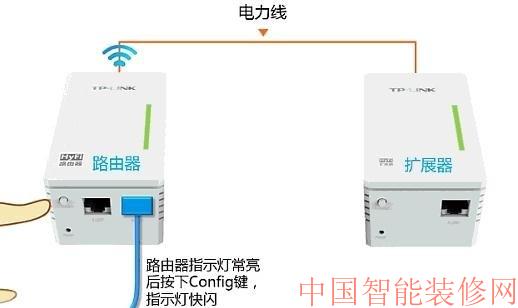
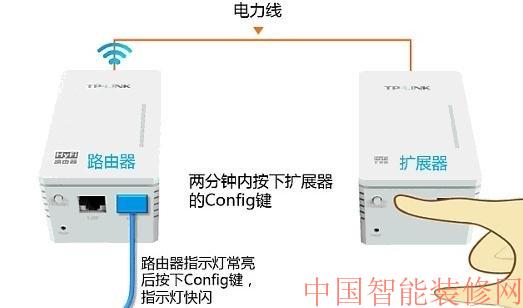
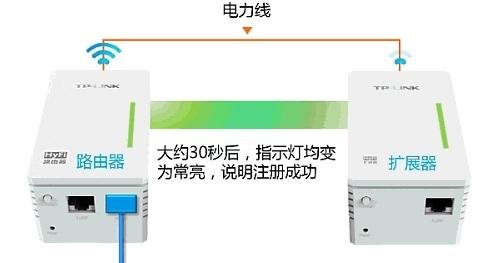
TP-link HyFi智能无线路由器设置第二步、HyFi路由器连接



TP-link HyFi智能无线路由器设置第三步、设置电脑IP地址

TP-link HyFi智能无线路由器设置第四步、设置HyFi路由器上网

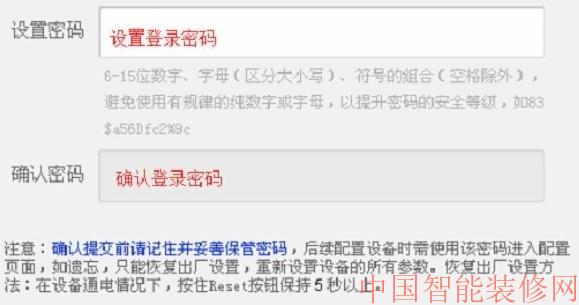
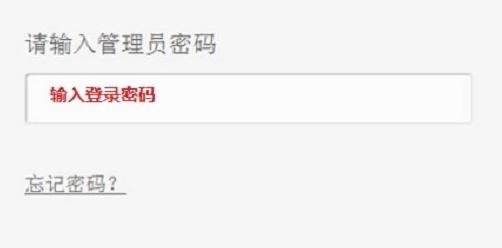



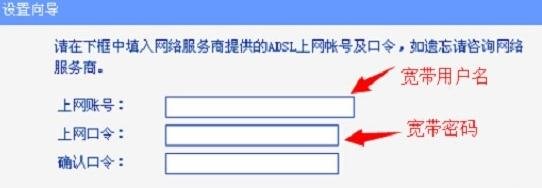


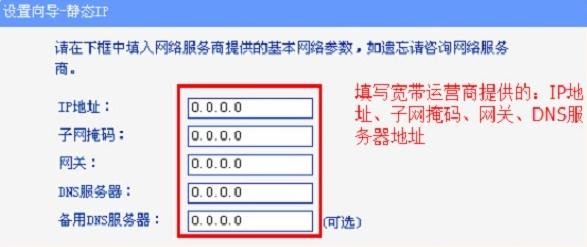
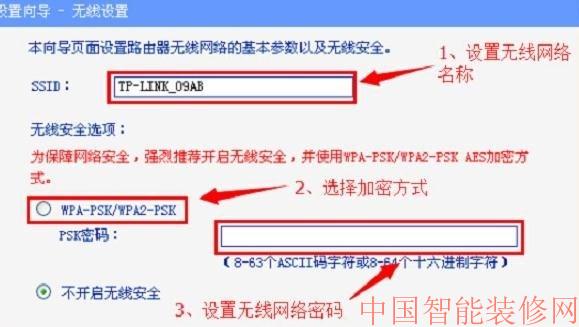
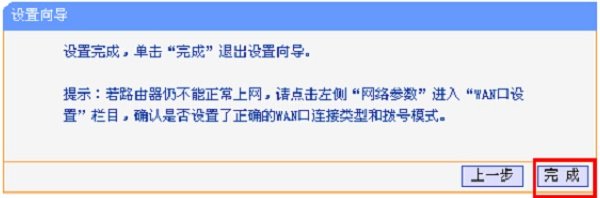
-
wifi智能插座
WiFi智能插座是一种拥有不错创意的产品,它利用了现有家庭中的WiFi网络,让您的智能手机或平板电脑等在联网条件下,能通过App操作打开或者关闭指定的电器。而且由于智能插座能够做到让电器完全断电,对于电视机、电热水器等待机功率较大的电器,用智能插座控制后就能做到随用随开,每个月也能省下可观的电费。
特点
1、WiFi智能插座,突破了智能家居一贯的复杂系统形象,配合人手一部的智能手机和独立APP,可以让你在全球任何一个地方远程控制家中的电器。
2、WiFi智能插座没有复杂的安装流程,即插即用。插座支持Android/ios主流操作系统,下载应用程序,就可以实现本地、远程自由控制。
3、WiFi智能插座支持实时状态反馈,可将电器工作状态实时反馈到客户端,支持多个定时任务的设置。手机客户端可对多个智能插座进行控制。
功能
插座从过去只是普通的电器连接器变成了拥有独立操作系统的智能化产品。以往离家在外无法完成的家务事,通过WiFi智能插座在让电器独立完成,给用户的生活带来了诸多的便利.
有了它,长假外出,入夜你可以远程开启家中灯光,让不怀好意的小偷远离你的家。有了它,家里的鱼缸可以实现定时换气,鱼儿再也不用累得24小时拼命游泳健身。有了它,你再也不用担心熊孩子在家偷着看电视,不好好写作业。有了它,匆忙出门的早晨,你再也不用担心空调忘了关,热水器忘了关,一天几十块的电费就这么悄悄溜走。WiFi智能插座带来的不仅仅是贴心的功能,而是智能家居设计思路的变革。工程师不再炫耀技术,智能家居不再是冷冰冰的高科技系统,而是真正给用户带来简单方便的智能产品。
-
智能路由器
智能路由器:即智能化管理的路由器,相比于普通路由器,其像个人电脑一样,具有独立的操作系统,可以由用户自行安装各种应用,自行控制带宽、自行控制在线人数、自行控制浏览网页、自行控制在线时间、同时拥有强大的USB共享功能,真正做到网络和设备的智能化管理。 主要功能
支持QoS功能:QoS支持基于IP和服务类型的带宽限制可依需要据对指定IP或者端口的上传下载带宽进行管理可针对在线电视视频软件等进行一键封闭最小带宽保证功能,网络使用率再高我也不卡不掉线可根据时间进行管控,另外可排除不受限制的IP范围!多WAN(广域网)接入支持自动检测WAN口状态并自动启动WAN连接支持实时显示WAN联机状态的功能支持无线AP扫描功能支持APClient功能采用MIMO技术使无线信号扩大到原IEEE802.11g标准的3倍以上支持PPPOE、动态IP、静态IP等宽带接入方式支持TCP/IP、PPPOE、DHCP、ICMP、NAT等协议支持无线漫游(roaming)功能内建DHCP服务器,同时进行静态地址分配支持虚拟服务器、DMZ主机内建防火墙,支持IP地址、MAC地址、域名地址过滤,可灵活控制上网权限与时间支持Upnp、静态路由提供64/128位WEP加密,支持WPA、802.1X等高级加密及安全机制支持远程Web管理,全中文配置界面支持软件升级支持MAC地址修改与克隆提供简单的配置与监控程序。支持所有主流浏览器智能无线路由器很好的兼容目前所有主流浏览器内核,最大限度的方便用户对路由器的配置;Windows XP、政府、银行与国内浏览器现状;支持的浏览器有:Microsoft IE、Mozilla Firefox、Apple Safari,Opera, Google Chrome;360安全浏览器、Maxthon、腾讯TT、世界之窗浏览器等均是采用IE内核的浏览器。设置向导与快速设置设置向导和快速设置都是为了方便用户的使用而开发的,用户只需简单的设置几个参数,就可以上网遨游了。支持WAN连接类型自动检自动检测用户的连接方式,方便用户对路由器的配置。支持自动检测WAN口状态并自动启动WAN连接根据WAN口的连接状态自动断开或启动WAN连接。支持实时显示WAN联机状态的功能根据WAN的联机状态,自动更新当前显示的WAN连接信息。安全的“一机一码”无线加密机制根据MAC地址自动生成无线网络的密钥,每台路由器使用不同的默认密钥,彻底跟蹭网说拜拜。支持无线AP扫描功能在配置WDS或AP Client的时候,可以使用AP扫描功能自动搜索周围AP,方便路由器配置。支持AP Client功能AP Client功能允许路由器采用无线作为WAN接入接口,方便用户以无线的方式扩展不支持WDS的AP。支持QoS功能QoS支持基于IP和服务类型的带宽限制支持一键开关无线的功能可以一键打开或关闭无线网络;打开关闭状态没有记忆效应,路由器重启之后,会恢复路由器中设置的无线网络状态;状态切换按钮短按即可,长按没有效果;支持实时显示在线人数的功能在线人数会显示在电子数码管上;在线人数最大更新时间为45秒;最多支持99个设备同时在线。主要资讯
随着极路由、小米路由、果壳路由,以及360wifi等产品陆续问世,一时间路由器市场大火,针对路由器的市场分析和围绕路由器未来发展的探讨正此起彼伏不绝于耳。其中最让普通用户充满期待的是关于无线路由+智能家居组合的畅想。而这些无线路由厂家基本都是互联网企业,并没有智能家居方面的产品配套。[1]据最新消息,海尔最新一代的“智能路由器”已经完成研发阶段的所有工作,不久后将上市销售。而早在2004年,海尔就已经研发出数字家庭网关,主要服务于智能家居产品,而海尔在智能家居行业也一直处于先行地位。[1]智能品牌
云盒极路由[1]如意云[1]果壳路由[2]小米路由紫光卓云Mywifi[3]磊科NO1[4]

